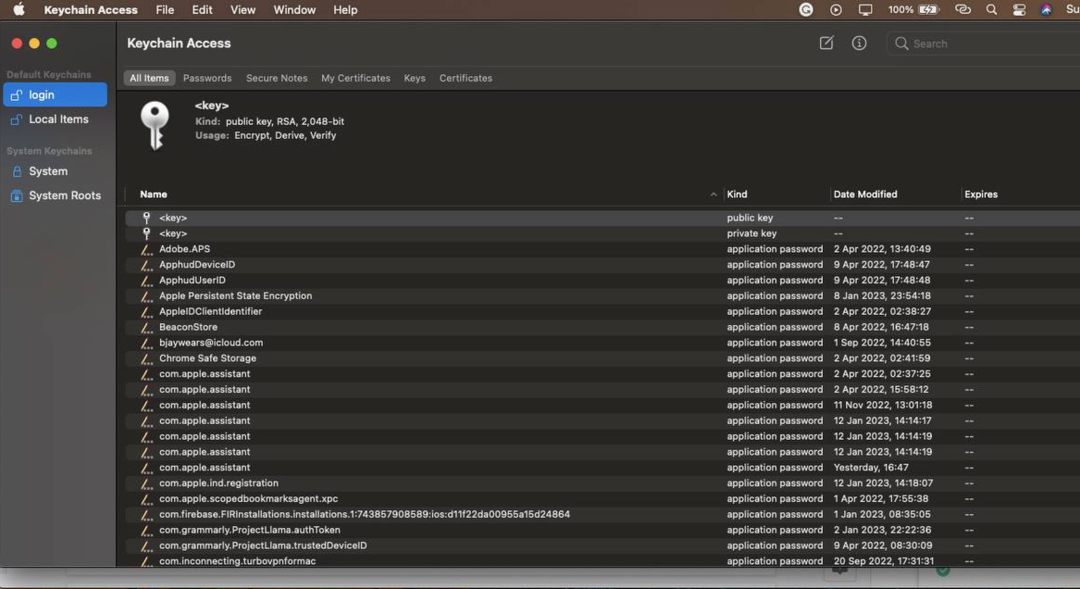Αυτό το λογισμικό θα διατηρήσει τα προγράμματα οδήγησης σας σε λειτουργία και σε λειτουργία, διατηρώντας έτσι ασφαλή από συνηθισμένα σφάλματα υπολογιστή και αστοχία υλικού. Ελέγξτε όλα τα προγράμματα οδήγησης τώρα σε 3 εύκολα βήματα:
- Κατεβάστε το DriverFix (επαληθευμένο αρχείο λήψης).
- Κάντε κλικ Εναρξη σάρωσης για να βρείτε όλα τα προβληματικά προγράμματα οδήγησης.
- Κάντε κλικ Ενημέρωση προγραμμάτων οδήγησης για να λάβετε νέες εκδόσεις και να αποφύγετε δυσλειτουργίες του συστήματος.
- Το DriverFix έχει ληφθεί από το 0 αναγνώστες αυτόν τον μήνα.
Το Keychain είναι ένα Apple που έχει αναπτυχθεί σύστημα κωδικού πρόσβασης για MacOS. Προφανώς, υπάρχει ένα πρόβλημα με το μπρελόκ που αντιμετωπίζουν οι χρήστες όταν προσπαθούν να αποκτήσουν πρόσβαση στο OneDrive. Το μήνυμα σφάλματος Παρουσιάστηκε πρόβλημα κατά την πρόσβαση στην μπρελόκ σας. Ελέγξτε ότι υπάρχει το μπρελόκ σύνδεσης και ότι το OneDrive έχει πρόσβαση σε αυτό. Εάν σας ζητηθεί, επιτρέψτε στο OneDrive πρόσβαση στην μπρελόκ σας
αναδύεται αφήνοντας τους χρήστες να μην έχουν πρόσβαση στην πλατφόρμα.Ένας χρήστης εξήγησε το πρόβλημα στο φόρουμ υποστήριξης.
«Από το μπλε» (ίσως μετά από μια αυτόματη ενημέρωση του OneDrive) λαμβάνω το μήνυμα [Ελέγξτε ότι υπάρχει το μπρελόκ σύνδεσης και ότι το OneDrive έχει πρόσβαση σε αυτό]. Οι επιλογές είναι Κλείστε το OneDrive και δοκιμάστε ξανά. Όταν προσπαθώ ξανά, περνάω μια διαδικασία σύνδεσης (χρησιμοποιώντας το MS Authenticator - και η σύνδεση εγκρίνεται), αλλά το μήνυμα επιστρέφει σχεδόν αμέσως. Εκτελώ την τελευταία έκδοση του OneDrive (επαληθεύεται με το Mac AppStore).
Για να αποτρέψετε την εμφάνιση αυτού του σφάλματος, ακολουθήστε τις οδηγίες που παρουσιάζονται παρακάτω.
Πώς να διορθώσετε το πρόβλημα πρόσβασης στην μπρελόκ σας στο OneDrive
1. Διαγράψτε το κλειδί προσωρινής αποθήκευσης του OneDrive
- Πατήστε Command + space για να ανοίξετε το Spotlight Search> type μπρελόκ και πατήστε επιστροφή.
- Στο πλαίσιο αναζήτησης Keychain Access πληκτρολογήστε OneDrive.

- Από τα αποτελέσματα αναζήτησης, επιλέξτε Πιστοποιητικό αυτόνομης προσωρινής αποθήκευσης του OneDrive > πατήστε διαγράφω.
- Ξεκινήστε ξανά το OneDrive. Το σύστημα θα δημιουργήσει αυτόματα το διαγραμμένο κλειδί.
Οι περισσότεροι χρήστες δεν έχουν ιδέα ότι μπορούν να δημιουργήσουν μέσα εγκατάστασης Mac OS στα Windows 10. Έχουμε γράψει εκτενώς για τη διαδικασία.
2. Ενημέρωση του OneDrive
- Καταργήστε το OneDrive από το Mac OS σας.
- Κατεβάστε το αρχείο εγκατάστασης του OneDrive για Mac, εδώ.

- Εγκαταστήστε το, συνδεθείτε και αναζητήστε βελτιώσεις.
Ελπίζουμε ότι ο γρήγορος οδηγός μας σάς βοήθησε να διορθώσετε το πρόβλημα που δεν επιτρέπει την πρόσβαση στο OneDrive. Εάν σας άρεσε αυτό το άρθρο, αφήστε ένα σχόλιο στην ενότητα σχολίων παρακάτω.
ΔΙΑΒΑΣΤΕ ΕΠΙΣΗΣ:
- Δεν ήταν δυνατή η εύρεση του φακέλου OneDrive [EXPERT FIX]
- Παρουσιάστηκε πρόβλημα κατά τη σύνδεση στο OneDrive [Επιδιόρθωση]
- Πώς να καταργήσετε τον συγχρονισμό του OneDrive στα Windows 10